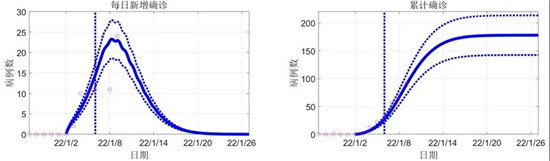继续 Mike Griggs 的一些技巧,他是一位数字内容创作者,拥有超过 20 年的 Mograph、VFX 和 CGI创作经验。让我们在这里跟随Renderbus瑞云渲染一起探索在 Octane 中加快渲染速度的其他技巧:
06.容积式发电站
Octane现在支持体积,使其可以与Turbulence FD等FX插件一起使用
 【资料图】
【资料图】
Octane 现在可以支持具有完整发射和阴影功能的气体和火等体积系统。当与用于 Cinema 4D 的 Turbulence FD 等工具结合使用时,这将改变游戏规则。由于这两个插件都是基于 GPU 的,因此它们非常快速,允许在一台 PC 内进行更多次模拟和渲染。
07.探索所有内核
不要以为Octane的内核只影响渲染速度和质量,它们各自提供自己的功能集
不要假设 Octane 中的三个不同内核等同于快、相当快和慢。Direct Lighting 是我使用 Kernel 制作动画的方法,但它可以创建诸如奇怪阴影之类的问题。这是我可以探索 PMC 和路径跟踪的地方,尽管从表面上看这两个选项看起来都比较慢,但减少样本数量仍然可以产生良好的结果。它们还提供更逼真的结果,并提供额外的功能,如焦散。
08.充分利用景深
Octane杰出的功能之一是它在处理渲染深度方面几乎没有什么渲染时间
通常在 CG 渲染中使用景深时,它会通过屋顶发送渲染时间。Octane不是这种情况。我最多只见过通过增加景深使渲染时间增加 5-10%,但通常要少得多,而且因为它在渲染中,它也会进入合成通道。
09.使用低样本进行客户端预览
使用低样本进行预览动画可以节省大量时间
在处理动画时,我尝试使用尽可能少的样本,即使对于客户端预览工作也是如此,因为 Octane 的伟大之处在于没有繁琐的渲染桶,每个样本只需要完整的帧迭代。有各种后期工具,例如 Red Giant 的 Denoiser,它们非常适合清除噪点,当工作结束时,只需增加采样率即可。
10.使用节点编辑器
Octane的工作流程基于节点编辑器,使用它可以极大地加快您的工作流程
学习使用节点编辑器,无论是在 Octane Standalone 应用程序中,还是更重要的是在主机应用程序中,都可以使场景更加高效。在 Cinema 4D 中尤其如此,缺乏真正的节点材质系统是一个真正的障碍。此外,在不同的应用程序中使用 Octane 时更容易,因为节点结构在您的工作中保持一致。
此外,您可以考虑使用Renderbus瑞云渲染的云渲染服务。如果您需要另一台机器在您的电脑仍在工作时帮助您进行渲染,您应该使用我们的服务。或者,如果您不想担心作品截止日期并专注于您的设计,您可以使用我们的服务器来改进渲染过程。
新用户注册,即可免费领取40元无门槛渲染券~
- 用塑料杯喝水会对身体有什么危害?水杯pp和pc哪个更安全?
- 海澜之家(600398):短期环比改善 长期战略引领、革新向前 前沿热点
- 绿地控股:筹划非公开发行股票 募资用于保交楼相关项目
- 准新郎酒驾被查 没想到这已经是第四次了
- @千万郑州人,今后非机动车违法采取新办法,需现场朗读“承诺书”
- 4月河南物价水平保持温和上涨
- 被车评人集体声讨的保时捷终于妥协:免费恢复功能,延保一年
- 郑州市经开区率先部署15分钟核酸检测“采样圈” 记者实探经北一路核酸采样工作站
- 最新全国疫情中高风险地区名单:全国现有高中风险地区15+64个(统计时间:5月19日6时)
- 北京疫情最新消息|5月18日北京新增50例本土确诊病例和5例无症状感染者
-

上海疫情最新消息|5月18日上海新增本土确诊病例82例和本土无症状感染者637例
据上海市卫健委:5月18日0—24时,上海新增本土新冠肺炎确诊病例82例和无症状感染者637例,其中48例确诊病例为既往无症状感染者转归,34例
-

郑州限号|今天是2022年5月19日,郑州限行尾号是4和9
-
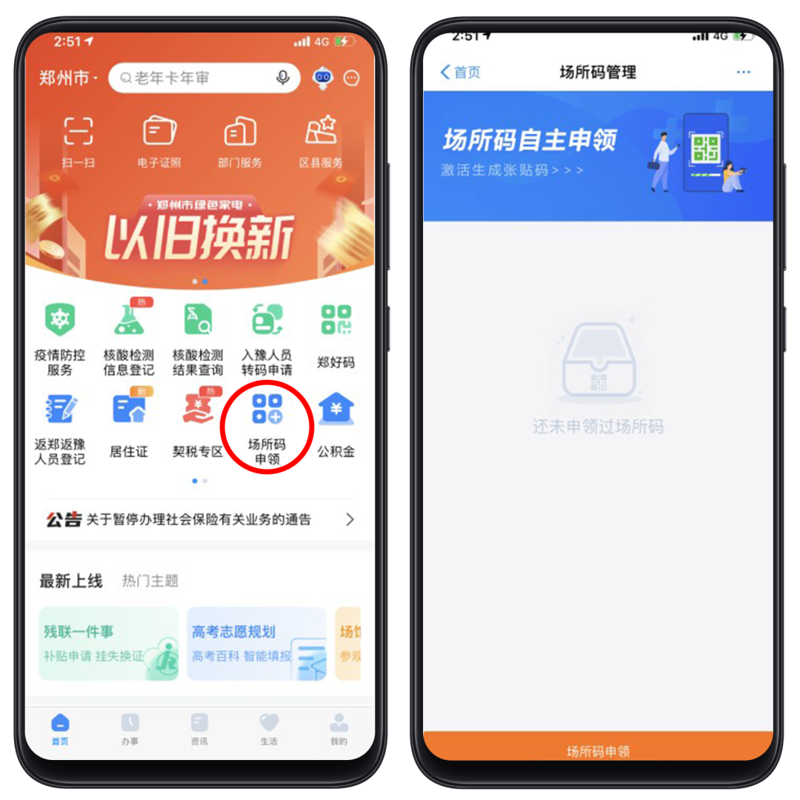
发码总数超68万!郑州市“场所码”覆盖精度再提升
5月18日,记者在郑州市区的多家商超看到,除了商超大门外,商场内部不同楼层、柜台、餐饮店等区域入口处也都张贴了场所码。消费者扫码进入
-

国际博物馆日 河南省南阳市多家博物馆开展线上线下活动
5月17日,河南省南阳市博物馆,游客在观看春秋时期的青铜壶。5月18日是国际博物馆日,河南省南阳市多家博物馆开展线上线下活动,让游客感受
-

南水北调河南段如何成为贯通古今的文脉?
一条渠,绵延千里北上,滋润人间心田。2014年12月12日,南水北调中线工程正式通水。从此,甘甜可口的长江水奔腾不息地流经1432公里,流进千
X 关闭
X 关闭